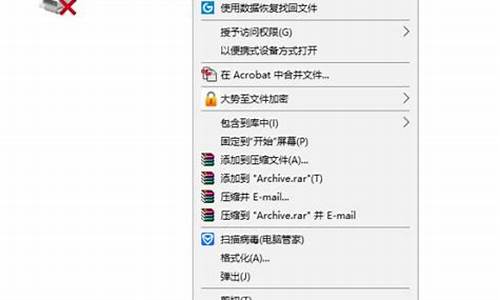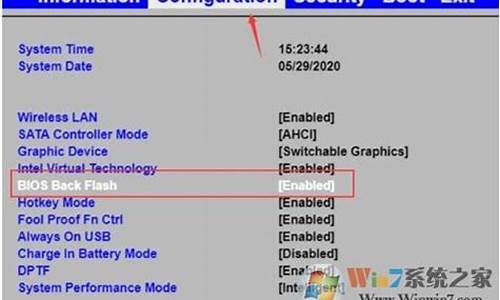1.window7怎么获取system权限
2.进入window7系统不显示用户界面的方法
3.win7旗舰版忘记开机密码怎么办
4.我家window7电脑被家长设了密码
5.window7旗舰版开机什么都没了,右下角就显示你已使用临时配置文件

方法/步骤
一、简单的方法:
开机启动windows,进入欢迎界面后,会出现输入用户名密码提示框,这时候,同时按住Ctrl+Alt+Delete,会跳出一个账号窗口,输入用户名:administer,按回车即可。
二、如果administer账号也有密码:
1、启动win7系统是按住F8
2、选“带命令行的安全模式”
3、选“Administrator”跳出“Command Prompt”窗口
4、增加用户:net user asd/add
5、升管理员:net localgroup administrators asd /add
6、重启,选asd进入
7、控制面板----用户帐号----忘记密码的用户--删除密吗
三、忘记密码,但是已经登录系统:
1、在开始菜单中的搜索框中输入”mmc.EⅩE”,或按住Win+R
2、打开运行窗口输入”mmc.EⅩE”,单击 确定进入控制台
3、依次打开”文件”-”添加/删除管理单元”
4、在左侧可用管理单元中找到”本地用户和组”,依次单击”添加”-”完成”,再单击”确定”
5、展开控制台根节点中的本地用户和组,选中”用户”,在右侧用户名上单击右键,”设置密码”,不需要填入原密码
四、忘记密码,无法登入系统
1、找个PE盘启动电脑
2、进入PE后 到c:windowssystem32下
(1) 更改Magnify.EⅩE 和cmd.EⅩE 的所有者为:administrators
(2) 更改Magnify.EⅩE 和cmd.EⅩE 的权限 administrators为完全控制
(3)改名Magnify.EⅩE 为Magnify.EⅩE1 改名cmd.EⅩE为Magnify.EⅩE
3 、更改密码
(1)重启到windows 7
(2)启用放大镜
(3)剩下的事就非常简单了,输入命令”net user”查看用户名,再输入命令”net user
用户名新密码”即可。(激活管理员帐号使用net user administrator /active:yes
)最后关掉命令提示符窗口,在登录密码框中输入刚刚设置的新密码,看看,是不是成功进入系统了!最后,别忘了把先前移动、重命名的文件都改回去!
5
上述几种方法都是根据大家忘记密码的各种情况来设定的,希望大家学习完后能够有所帮助,轻松进入win7系统。
window7怎么获取system权限
不能更改帐户类型一般有两个原因:
1、没有权限,比如以标准用户登录修改管理员的帐户类型,这种情况通常以管理员身份登录系统即可修改帐户类型。
2、 系统当前只有一个账户,并且是管理员的账户,此时则不能修改帐户类型。
进入window7系统不显示用户界面的方法
在日常使用系统中,经常有一些像恶意顽固程序及无法删除文件、需要高权限操作、丢失密码、要求最高私密性的问题。在本文中,将教你如何使用Windows 7最高权限账户system,解决各位TX的所有此类问题!(本文适用于所有NT6)
众所周知,在NT6中原本最高权限的账户是TrustedInstaller,但此账户没有普通帐户的桌面,只能右键获取权限,非常不便。但如果使用system,它拥有单独的桌面,可以像使用普通帐户一样使用,但又拥有所有TrustedInstaller的权限,所以在该账户里进行特殊操作更方便。
开始!
系统需调动system账户的时候只有加载文件启动、预登陆、关机的时候。只要在这时能打开explorer.exe就能进入system帐户操作。在启动和关机时无法调用任何程序,我们将焦点聚在预登录时。
预登录时,能调动的程序有:narrator.exe(轻松访问中心)、shutdown.exe(关机/重启)。又因后者调动参数,因此我们考虑将narrator.exe替换成能调动explorer.exe的程序。这样的程序有:taskmgr.exe(任务管理器)、cmd.exe、直接调动explorer.exe。我们一般选择cmd.exe。
先登录系统,如果是忘记密码或可用winPE。先获取权限,可获取TrustedInstaller权限,用以下代码保存成reg文件:
Windows Registry Editor Version 5.00
[HKEY_CLASSES_ROOT\*\shell\runas]
@="Take Ownership"
"NoWorkingDirectory"=""
[HKEY_CLASSES_ROOT\*\shell\runas\command]
@="cmd.exe /c takeown /f \"%1\" & icacls \"%1\" /grant administrators:F"
"IsolatedCommand"="cmd.exe /c takeown /f \"%1\" & icacls \"%1\" /grant administrators:F"
[HKEY_CLASSES_ROOT\Directory\shell\runas]
@="Take Ownership"
"NoWorkingDirectory"=""
[HKEY_CLASSES_ROOT\Directory\shell\runas\command]
@="cmd.exe /c takeown /f \"%1\" /r /d y & icacls \"%1\" /grant administrators:F /t"
"IsolatedCommand"="cmd.exe /c takeown /f \"%1\" /r /d y & icacls \"%1\" /grant administrators:F /t"
右键单击文件点管理员取得所有权,再将4X:\windows\system32\narrtor.exe重命名成cmd.exe1,将cmd.exe重命名成narrtor.exe,最后将cmd.exe1重命名成cmd.exe。如果是DOS启动盘用以下命令:(X:为系统所在盘)
ren X:\windows\system32\narrtor.exe cmd.exe1
ren X:\windows\system32\cmd.exe narrtor.exe
ren X:\windows\system32\cmd.exe1 cmd.exe
这样就成功的开启了system。注销后,依次单击右下角的轻松访问中心 ------〉启动讲述人------〉应用 ,在命令提示符窗口中输入start explorer ,即可使用system登陆!!!
分流
开启system后,请转向需要的任务:
一:需特权、删文件
以安全模式进入system,直接删掉!
二:丢失密码
右键单击计算机,点击管理,进入里面的用户。右键单击丢失密码帐户点设置密码即可!
三:保卫电脑!
新建一个标准用户,然后删掉其他除system的所有帐户,包括Adm***or。这样别人只能使用那个标准账户。如果真的一点都不能让别人看,那删掉后就别新建了
win7旗舰版忘记开机密码怎么办
每次开机进入window7系统没有设置开机密码,都会出现登陆选框,显示用户界面,每次开机显示用户界面非常烦恼,拖慢开机速度。有什么办法能够进入window7系统不显示用户界面?方法当然是有的,需要手动设置步骤,本教程告诉大家进入window7系统不显示用户界面的方法。
具体方法如下:
1、首先,在开始菜单找到”运行“并打开,或者直接按下WIN+R;
2、然后输入命令:controluserpasswords2。打开用户账户对话框。
3、打开用户账户对话框后,将“要使用本机,用户必须输入用户名和密码”前面的勾去掉,确定以保存设置;
4、这样你就可以重新启动系统;
5、如果你的电脑有多个账户,那么需要选择自己账户设置哦,否则是没有效果的。
按照上述设置之后,windows7系统开机后直接进入系统桌面了,不再显示用户界面,加快开机速度了,是不是很简单,有需要的用户可以掌握。
我家window7电脑被家长设了密码
Win7旗舰版忘记密码,可尝试安全模式重置密码,或使用密码重置工具。安全模式重置密码需重新启动电脑并按下F8进入安全模式,选择带命令行的安全模式,输入命令创建新用户并提升为管理员,重启电脑后进入系统删除密码。
window7旗舰版开机什么都没了,右下角就显示你已使用临时配置文件
1)如果是普通账户密码忘了。
方法:
重新启动电脑,启动到系统登录界面时,同时按住Ctrl+Alt键,然后Del键两次,会出现新的登录界面,用户名处输入“Administrator”密码为空,回车即可登录,登录后,打开控制面板选/用户账户/更改账户/点击原来的“账户名”/更改我的密码/输入新密码,再次输入新密码,然后点击“更改密码”按钮即可(不设密码为空)。
2)如果是计算机管理员密码忘了,请用下面的方法试试。
方法:
使用 PE光盘 引导系统(一些带工具箱的GHOST系统盘也有这个功能),在出现选项菜单的界面,按箭头键移动到 “清除管理员密码”上,再按回车键,即可快速清除“Administrator账户”密码;
拿出系统光盘,再重启,即可清空密码、管理员账号、登录系统。
再不行,就重新安装操作系统。
3)如果可以进入系统破译密码用下面的软件
Proactive System Password Recovery V4.1.3.445 汉化版
(破译密码的软件、也可查询密码,在进入系统的情况下操作)
Proactive System Password Recovery (英文版,破译密码的软件、也可查询密码,在进入系统的情况下操作)
win7
方法一:开机到欢迎界面时,按Ctrl+Alt+Delete,跳出帐号窗口,输入用户名:administrator,回车,如果这个帐号也有密码,那么这样:
启动时按
选“带命令行的安全模式”
选“Administrator”跳出“Command Prompt”窗口
增加用户:net user asd/add
升管理员:net localgroup administrators asd /add
重启,选asd进入
控制面板----用户帐号----忘记密码的用户--删除密吗
方法一:开机到欢迎界面时,按Ctrl+Alt+Delete,跳出帐号窗口,输入用户名:administrator,回车,如果这个帐号也有密码,那么这样:
启动时按F8
选“带命令行的安全模式”
选“Administrator”跳出“Command Prompt”窗口
增加用户:net user asd/add
升管理员:net localgroup administrators asd /add
重启,选asd进入
控制面板----用户帐号----忘记密码的用户--删除密吗
方法二:用windowsPe进入系统!删除密码即可! 这些都没用!!
一、进入双系统的另一个系统或pe中,或由于cmd在系统目录,文件更改首先要获得文件所有权。
1.一次展开:“D:\windows\system32”(设Win7安装在D盘)→右击“Narrator.exe”→选择“权限”→“高级”→“所有者”。
2.将当前系统下管理员帐号设置为所有者,如果没有当前帐号在列表,则单击“其他账户”,新建一个帐户。单击“确定”返回权限设置窗口→点击“添加”→将当前管理员帐户添加到列表,并将账户对该文件读取权限设置为“完全控制”。
二、操作同第一步,设置当前账户对“cmd.exe”权限为完全控制→将“narrator.exe”重命名为“narrator1.exe”→“cmd.exe”重命名为“narrator.exe”。
三、如果是以administrator账户登录的就不用这一步了,否则重启登录Win7→在登录界面单击右下角的“轻松访问”按钮→在打开的窗口勾选“启动讲述人”,此时启动的就是cmd窗口了,即以system身份开启的,拥有管理员权限。
在cmd中键入下面的命令开启administrator账户,重启即可使用administrator:
net user administrator /active:yes 解释:强制开启administrator账户
net user administrator 123/add 解释:强制将用户administrator密码改为123
四、若出现administrator账户无法使用的用户,则新创建一个同权限用户:
1.重启登录Win7→在登录界面单击右下角的“轻松访问”按钮→在打开的窗口勾选“启动讲述人”→启动cmd窗口。
2.键入以下内容,重启,进入admin账户即可。
说明你现在登录的用户配置文件损坏了,可以按照以下步骤解决:
1、首先新建一个用户账号,且要保证你的电脑上至少有三个用户账号(比如你的新旧用户账号加管理员账号)。以管理员账号或其它用户身份登录,而不是以刚创建的新用户或需要从中复制文件的用户登录。
2、先要确定你的系统文件没有隐藏,如果隐藏了就到“我的电脑里”单击菜单“工具”-“文件夹选项”-“查看”,选择“显示隐藏的文件、文件夹和驱动器”。清除“隐藏受保护的操作系统文件”复选框,单击“是”确认,然后单击“确定”。
3、找到
c:\users\old_username
文件夹,选择此文件夹下的所有文件和文件夹,其中不包括以下文件:ntuser.dat、ntuser.dat.log、ntuser.ini,然后单击菜单“编辑”-“复制”。如果没有看到“编辑”菜单,请按
alt。再找到
c:\users\new_username
文件夹,单击菜单“编辑”-“粘贴”,将刚才复制的旧用户的配置文件复制到新用户的配置文件夹里。
4、最后注销,以新建用户身份重新登录。如果所有操作都运行正常,就可以删除旧用户了。